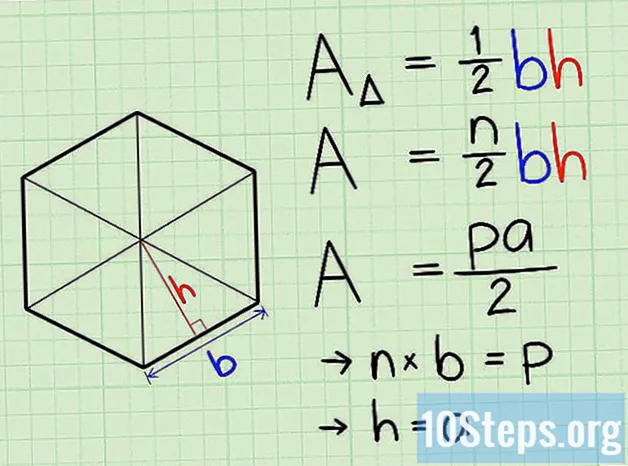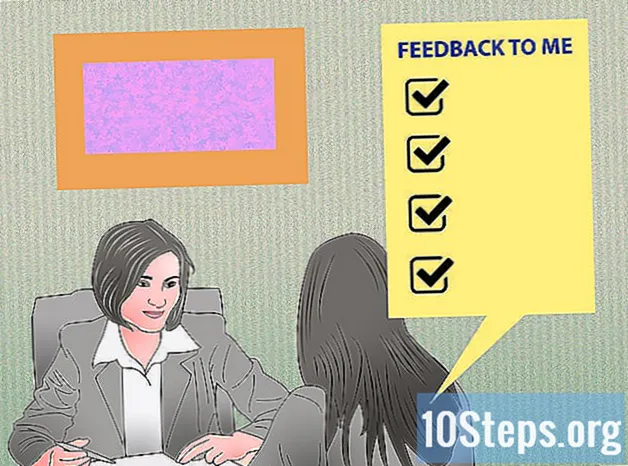Isi
Mencadangkan Samsung Galaxy Anda adalah cara ideal untuk menyimpan data penting jika ponsel cerdas Anda hilang atau dicuri atau mengalami masalah teknis. Untuk melakukannya, Anda dapat menggunakan Samsung Kies atau menyimpan file ke komputer, server Google, atau layanan penyimpanan cloud lainnya.
Langkah
Metode 1 dari 4: Dengan Samsung Kies
Kunjungi situs web resmi Saumsung Kies di tautannya http://www.samsung.com/en/support/usefulsoftware/KIES/.

Unduh Samsung Kies ke komputer Anda.
Ikuti instruksi di layar untuk menginstal Samsung Kies di komputer Anda.

Hubungkan Samsung Galaxy Ace ke komputer dengan kabel USB. Kies akan secara otomatis mendeteksinya dan menampilkan informasi perangkat.
Klik pada tab "Backup / Restore" di bagian atas Kies.

Periksa setiap kategori file yang ingin Anda sertakan dalam cadangan: kontak, pesan teks, informasi panggilan, dll.
Klik "Buat cadangan" di sudut kanan atas tab "Buat cadangan / Pulihkan". Kies akan memulai proses pencadangan.
Klik "Selesai" saat Samsung Kies menyelesaikan pencadangan. Untuk mengembalikan data ke Galaxy, kembali ke tab "Backup / Restore" di Kies.
Metode 2 dari 4: Menggunakan Komputer
Hubungkan Samsung Galaxy ke komputer dengan kabel USB. Perangkat akan ditampilkan sebagai drive eksternal di Explorer.
- Di Mac OS X, Finder mungkin tidak secara otomatis mendeteksi Galaxy. Untuk mengakses file smartphone menggunakan sistem operasi ini, unduh aplikasi Android File Transfer di https://www.android.com/filetransfer/.
Klik pada nama perangkat di bilah kiri Explorer atau Android File Transfer.
Pilih dan seret setiap folder dan file yang ingin Anda sertakan dalam cadangan Android Anda ke desktop.
Metode 3 dari 4: Dengan Google
Klik "Pengaturan" dan kemudian "Google" di bawah bagian Akun.
Klik akun Google yang kontennya ingin Anda cadangkan.
Periksa setiap kategori file yang ingin Anda sertakan dalam cadangan server Google: kalender, kontak, data aplikasi, foto, dll.
Klik "Sinkronkan sekarang". Google akan mencadangkan file yang dipilih ke cloud.
Klik panah untuk kembali ke menu pengaturan.
Klik "Cadangkan dan pulihkan".
Periksa opsi "Cadangkan data" dan "Pemulihan otomatis". Google akan membuat salinan cadangan dari semua file Samsung Galaxy dan, bila perlu, akan secara otomatis memulihkan data di perangkat.
Metode 4 dari 4: Dengan Aplikasi Cloud Backup
Buka Play Store di Samsung Galaxy.
Ketik "backup" di kolom pencarian di bagian atas sesi. Anda akan melihat daftar hasil dengan berbagai aplikasi cadangan.
Unduh dan instal aplikasi pilihan Anda di Galaxy. Berikut adalah beberapa contoh yang menarik dan efektif: MyBackup Pro (dikembangkan oleh Rerware LLC), Helium (dikembangkan oleh ClockworkMod) dan Titanium Backup (dikembangkan oleh Titanium Track).
Ikuti instruksi di layar untuk membuat cadangan data dengan aplikasi yang dipilih.